Erstellen eines Posters durch Aufteilung und Kachelung einer Vorlage über mehrere Blatt Papier
Sie können eine Kopie in Postergröße herstellen, indem Sie mehrere Blätter verkleben, auf welche vergrößerte Bilder kopiert werden (Poster).
Verkleben Sie sie mit einer Überlappung von 15 mm (0,59 Zoll) Randbreite auf jedem Blatt.
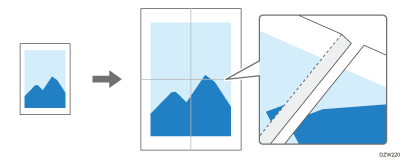

Unter den folgenden Umständen können Sie mit [Poster] keine Kopien anfertigen:
Beim Scannen einer Vorlage mittels des ADF
Bei Verwendung von im Bypass eingelegten Papier
Wenn Duplex-Kopien festgelegt werden
Wenn der Farbmodus auf [Autom. Farbwahl] gesetzt ist
 Drücken Sie auf dem Home-Bildschirm auf [Kopie].
Drücken Sie auf dem Home-Bildschirm auf [Kopie].
 Drücken Sie auf dem Kopierbildschirm auf [Vorlagenformat] und wählen Sie das Format der Vorlage aus den Standardformaten aus.
Drücken Sie auf dem Kopierbildschirm auf [Vorlagenformat] und wählen Sie das Format der Vorlage aus den Standardformaten aus.

Können Sie die Taste nicht finden, wählen Sie sie unter [Vorlageneinstellung] aus.
 Wählen Sie [Vollfarbe] oder [Schwarzweiß] aus.
Wählen Sie [Vollfarbe] oder [Schwarzweiß] aus.
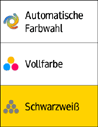
 Drücken Sie auf die Papiermagazin-Auswahltaste und wählen Sie das zu verwendende Papier aus.
Drücken Sie auf die Papiermagazin-Auswahltaste und wählen Sie das zu verwendende Papier aus.
 Drücken Sie im Kopierbildschirm [Poster].
Drücken Sie im Kopierbildschirm [Poster].

Wird die Taste nicht angezeigt, wählen Sie sie unter [2-seitig/Kombinieren] aus.
 Legen Sie die Anzahl Blätter fest, die in einem Poster verwendet werden soll, und drücken Sie [OK].
Legen Sie die Anzahl Blätter fest, die in einem Poster verwendet werden soll, und drücken Sie [OK].
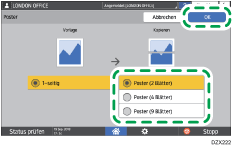
 Legen Sie die Vorlage auf das Vorlagenglas und geben Sie die [Vorlagenausrichtung] an.
Legen Sie die Vorlage auf das Vorlagenglas und geben Sie die [Vorlagenausrichtung] an.
 Drücken Sie auf [Start].
Drücken Sie auf [Start].
